このマニュアルでは、他社サーバーで利用していたサーバー証明書を利用する手順についてご案内しています。
前提条件
- 他社から証明書を移す場合、サーバー証明書とその対となる秘密鍵が必要です
- 証明書のインストール、管理はお客様にて行ってください。
- 発行された証明書及び秘密鍵はお客様にて厳重に管理してください。紛失、期限切れ等のトラブルについては一切の責を負いかねます。
- さくらインターネットが所有するドメイン( sakura.ne.jp や tank.jpなど )では利用できません。独自ドメインを取得しご利用ください。
- SMTP over SSL や POP over SSL などのメール機能についてはご利用になれません。
- マルチドメイン証明書は利用できません。
- テスト証明書をインストールして検証された場合、確認後は設定を削除するようにしてください。鍵を変更しないままCSRを作成すると、次に証明書をインストールする際にエラーとなる場合があります。
- SSLご利用の注意点については、以下ページにてご確認ください。
事前準備
運用ドメインをサーバーに設定してください。
運用するドメイン名を、さくらのレンタルサーバに設定してください。
以前のサーバーにおいて「 (例)secure.example.jp 」等のドメインで運用していた場合、同じ名称のドメインを追加してください。
※証明書は実際に運用するドメイン(FQDN)に対して発行されるため、どのようなドメイン名であっても運用は可能です。
設定手順
秘密鍵のアップロード以前のサーバーで運用されていた、秘密鍵をサーバーへアップロードします。 1「サーバーコントロールパネル」にログインします。ログイン方法は下記を参照ください。 サーバーコントロールパネルにログインしたい注意事項 「メールアドレス / パスワード」でログインした場合は、メール設定しかコントロールパネルに表示されませんので、必ず「初期ドメインまたは追加されたドメイン / パスワード」でログインをお願いいたします。 コントロールパネルにドメインなどの設定項目が表示されない2ドメイン/SSLから『ドメイン/SSL』をクリックします。
3設定したいドメインの『設定』をクリックし、『SSL設定』をクリックします。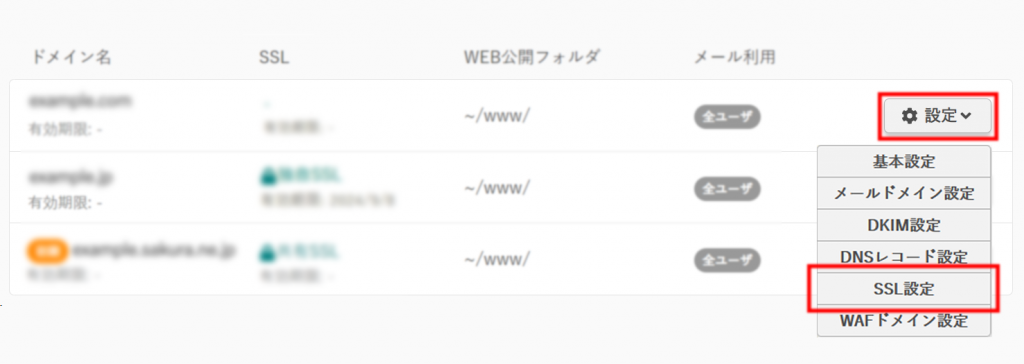
4『登録設定を始める』をクリックします。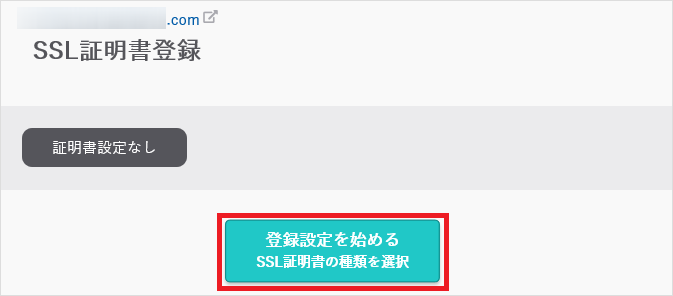
5独自SSLの『利用する』をクリックします。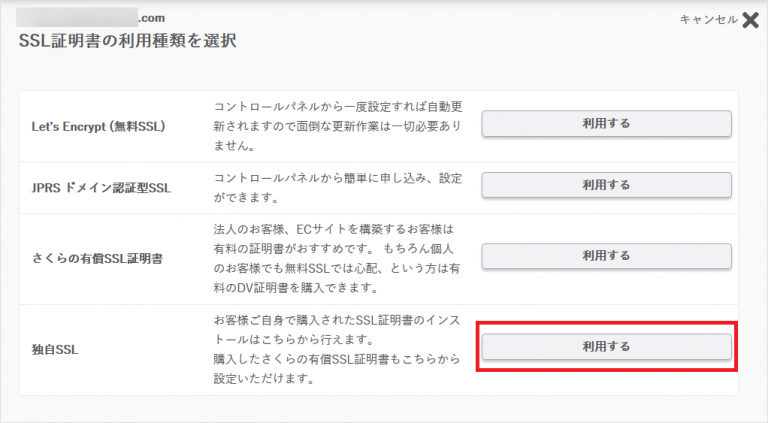
6『秘密鍵の登録』をクリックします。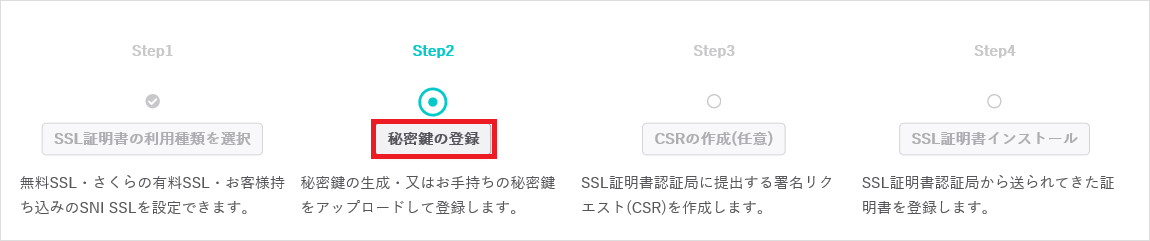
7秘密鍵を登録する画面が表示されます。秘密鍵のアップロードから『参照』をクリックし、以前のサーバーで利用されていた秘密鍵を選択します。『秘密鍵のアップロード』をクリックします。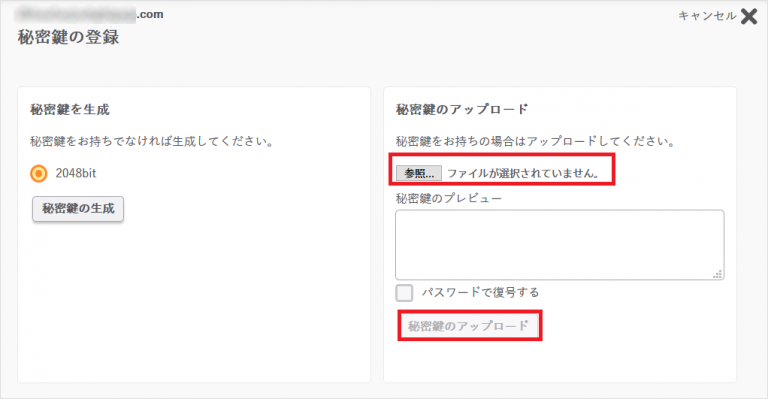
|
|
証明書のインストール以前のサーバーで利用していた中間証明書・SSLサーバー証明書をサーバーへインストールします。
|
|
SSL設定を有効にするSSL設定を有効にする手順については、以下をご確認ください。 |
|
確認ウェブブラウザでアクセスし、正しく表示されるか確認します。 ※本マニュアルでは、Mozilla Firefoxの画像を使用しています。ウェブブラウザの種類により表示が異なる場合があります。 1httpsでアクセスできるか、鍵マークが表示されるかなど確認します。※ ドメインを新たに追加していた場合、周囲のネームサーバーへ伝播するまで数時間~3日間ほどかかります。 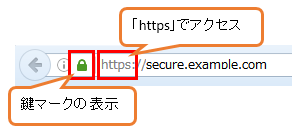
2多くのウェブブラウザでは、鍵マークなどをクリックすることで、証明書を確認できます。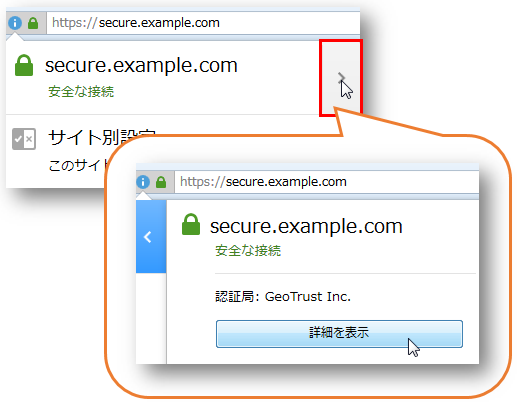
|
